怎么查看iphoneID账号?本章内容给大家谈谈电子数码产品中关于遇上苹果手机ID在哪里查看等问题,我们该怎么处理呢。接下来就让我们来一起来看看吧,希望能帮你解决到相关问题。
怎么查看iphoneID账号
1、点击手机桌面的【设置】;
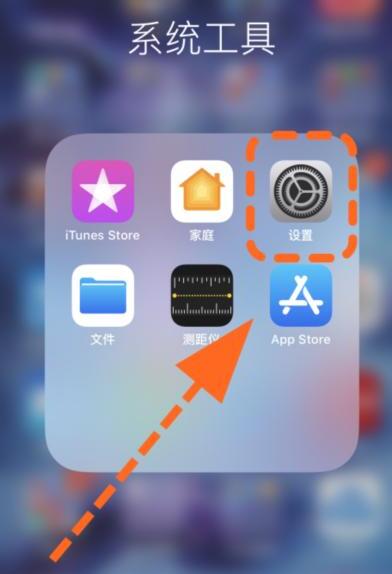
2、进入手机【设置】页面;
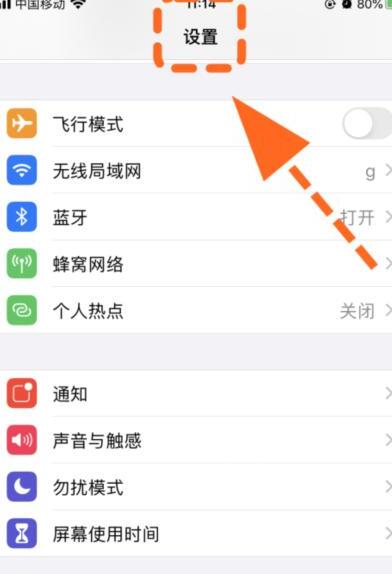
3、在设置页面向上滑动手机屏幕,找到并点击【密码与账户】;
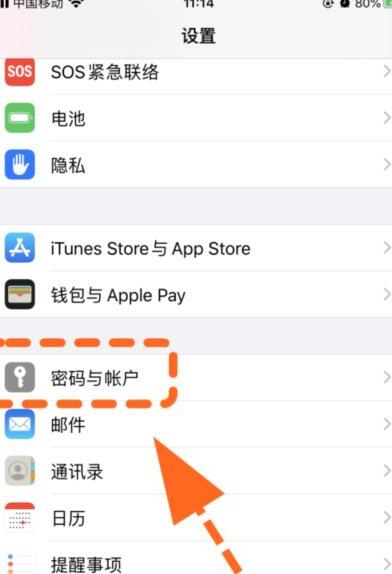
4、进入密码与账户功能,点击【iCloud】功能;
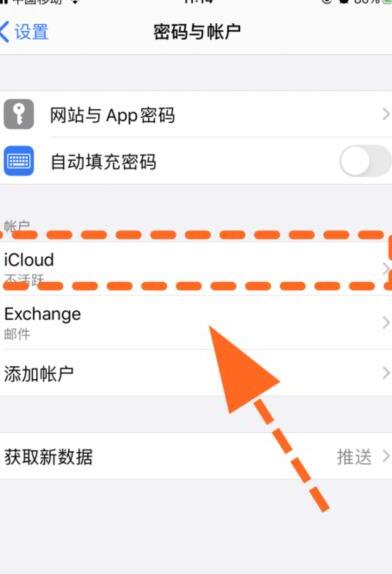
5、进入apple ID页面,点击【iTunes store与APP store】功能;
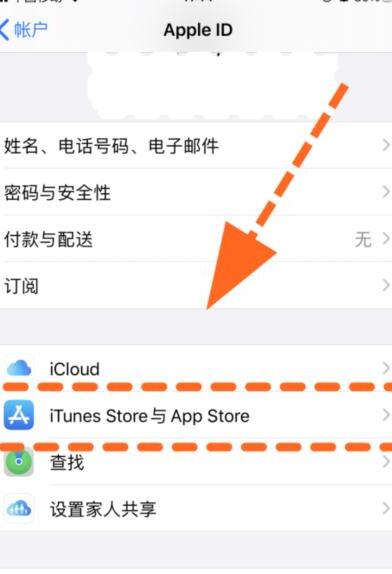
6、进入iTunes store与APP store 页面,在第一项就可以查看目前登录的【apple ID】信息,完成;
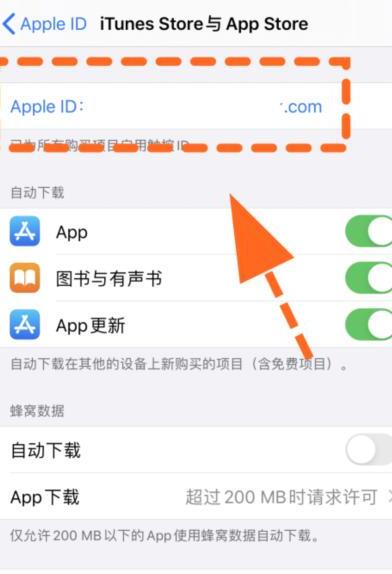
苹果手机ID在哪里查看
第一:第一种方法,首先打开苹果手机屏幕,在苹果手机桌面上找到【设置】,并点击进入设置,进入设置界面,找到上方的头像一栏,点击右侧箭头进入,点击进入之后,就可以在该界面看到自己的Apple ID了;
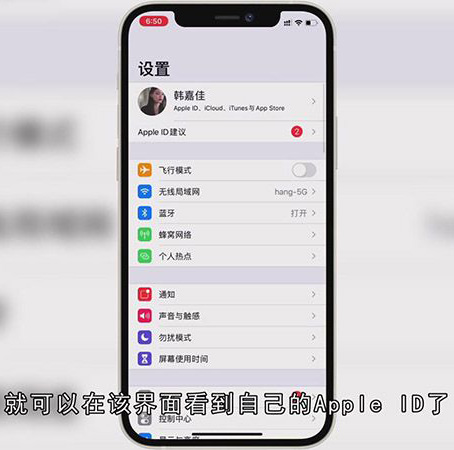
第二:第二种方法,同样在苹果手机桌面上找到【设置】,并点击进入设置,进入到设置界面后,下滑找到【iTunes Store与App Store】选项卡,并点击进入,进入该页面后,也可看到第一条,即是苹果手机id;
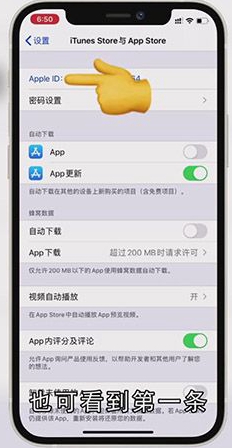
总结
本图文教程演示机型:iPhone 12,适用系统:iOS13.4.1;以上就是关于苹果手机ID在哪里查看的全部内容,希望本文的介绍能帮你解决到相关问题,如还需了解其他信息,请关注本站其他相关信息。
